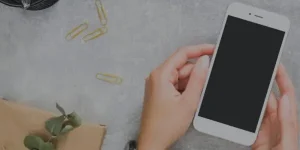Androidアプリを隠す、非表示にできる簡単な方法があるって知ってましたか。
なんと、ホーム画面で消したいアプリのアイコンを長押ししてから、削除にドラッグするだけなんです。
他にも、ホーム画面上のアイコンを隠す無料アプリをインストールして隠す事も出来ます。
今日はそんなAndroidアプリをホーム画面から隠して、他人からあなたのプライバシーをより確実に守る方法をお伝えします。
関連>Androidのインストールしたアプリが表示されない問題を解決!原因と対策まとめ
Androidでアプリを隠す方法・非表示にする方法
Androidのアプリを隠す方法をスクリーンショットを交えて紹介していきます。
ホーム画面に見られたくないアプリはありませんか
ということで早速、画面のスクショを交えながら隠す方法を説明します。
- Androidのホーム画面を開きます。
- ホーム画面上で隠したいアプリを探し、アイコンを長押しします。
- ホーム画面全体が小さくなりアイコンが移動できるようになったら、左上にあるバツ印(削除)まで移動させます。
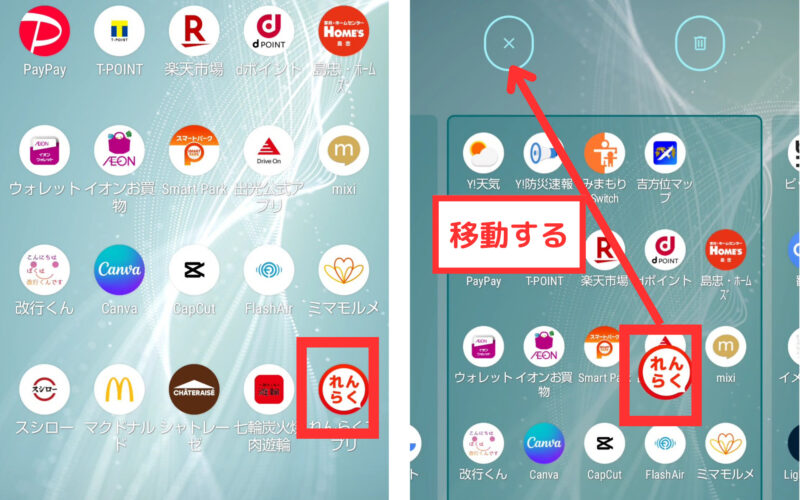
- 移動させた場所で指を離すと、アイコンを隠す事が出来ました。
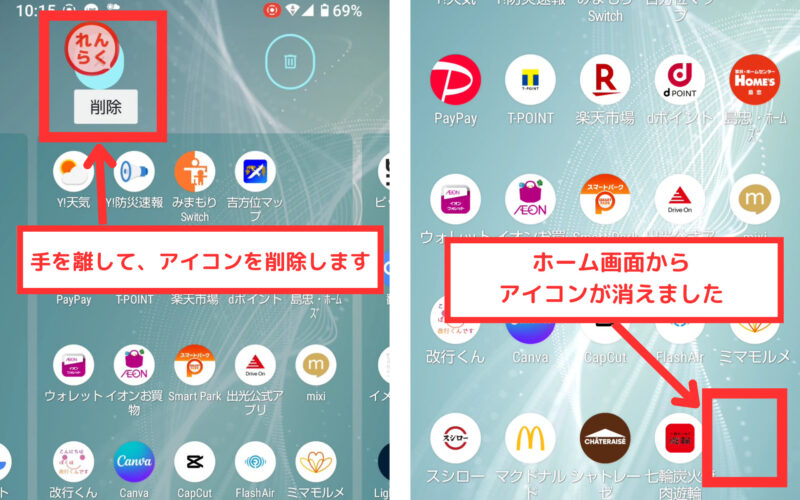
この操作をしてもアプリ自体は削除されません。
アイコンがホーム画面から消えるだけでアプリは存在しています。
ただし間違えて、右上のゴミ箱(アンインストール)にドラッグしてしまうと、アプリ自体が削除されてしまいます。
この場合は今までのデータ等が初期化されてしまいますので、くれぐれも注意してください。
削除とアンインストールは、アイコンを近づけるた時にコメントが出てくるので分かりやすいです。
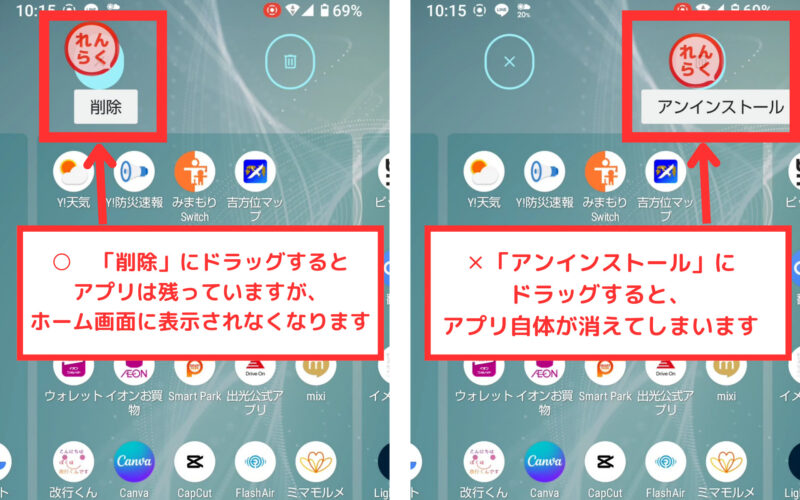
アプリを隠すアプリ(無料版)
いくつものアプリを1ヶ所に隠したい場合、アプリを隠すためのアプリを活用するという手段もあります。
実は私も聞いた事があるだけで使った事がなかったので、試しにいくつかインストールして試してみました。
今回は試した中で1番手軽、かつ無料で使えたアプリをご紹介します。
このアプリは一見電卓アプリです。
実際に電卓としても使えるのですが、パスワードをかけてアプリを隠せるようになっています。
使い方もインストール後の初期画面「非表示にする方法」に書かれているので、簡単に使用できます。
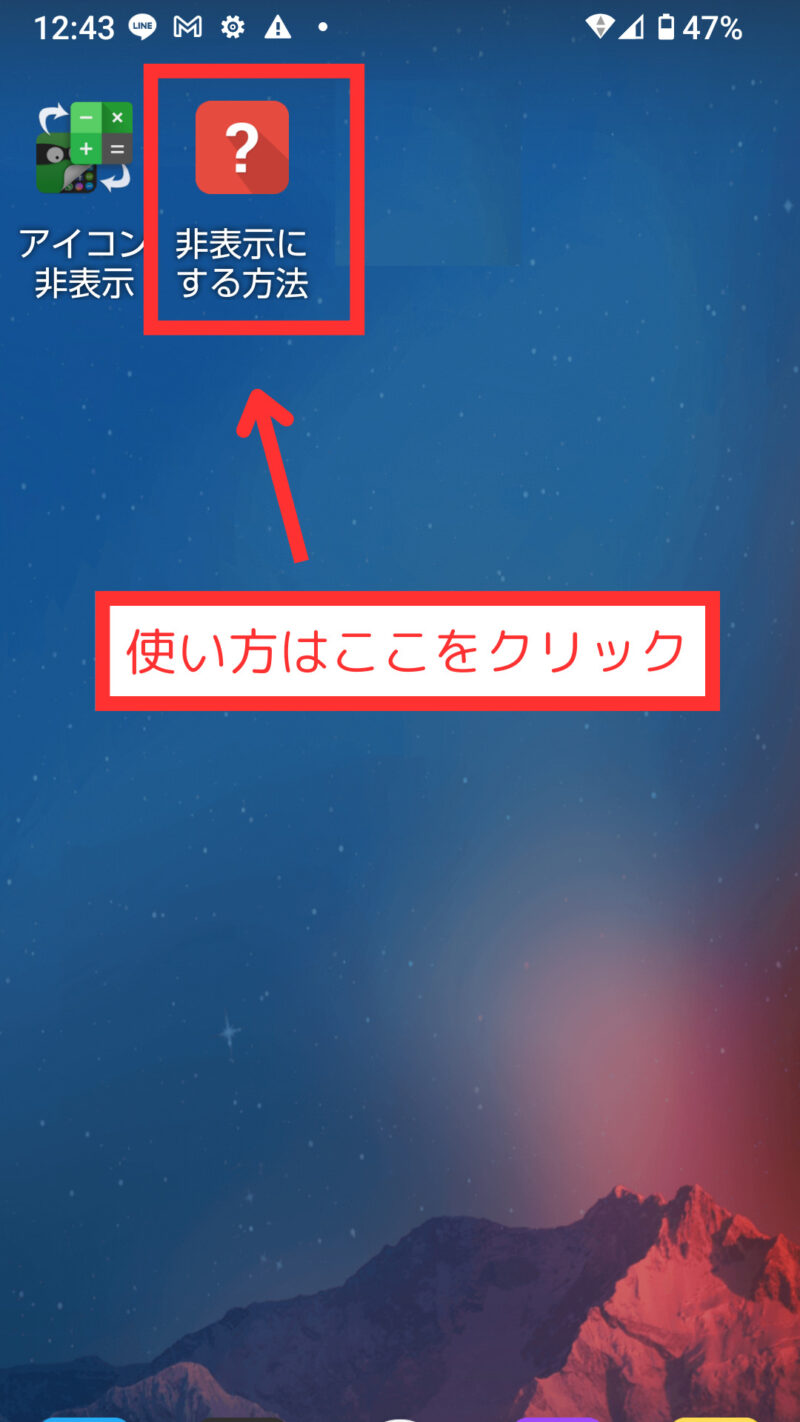
このアプリを使用する時は、2つ注意が必要なところがあります。
「デュアル」は、
- 隠すアプリの中
- ホーム画面を下から上にスワイプすると表示される一覧(ドロワー)
の2ヶ所からアプリを見ることが出来てしまいます。
つまり今回の主旨を考えると、あまり意味がありません。
ホーム画面から隠したければ、「非表示」にする必要があります。
「非表示」にするには、ホーム画面上にある同じアプリのアイコンをアンインストールする必要があります。
念のため、2つのモードの画面の違いを確認しましょう。
デュアルの場合
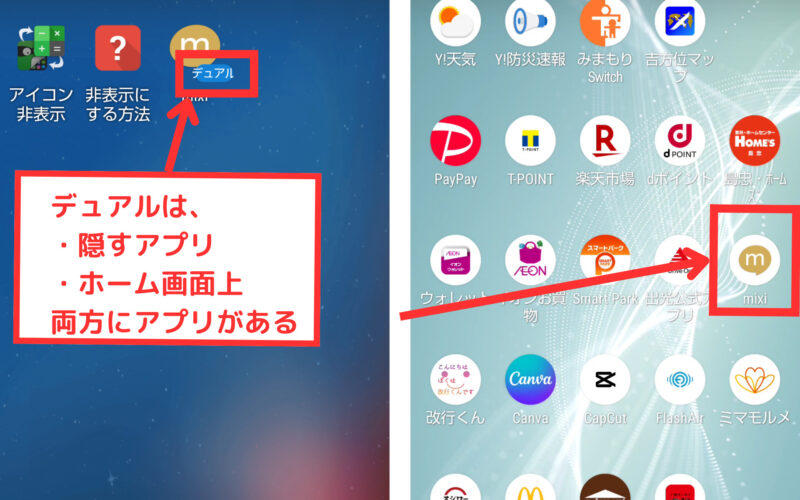
非表示の場合
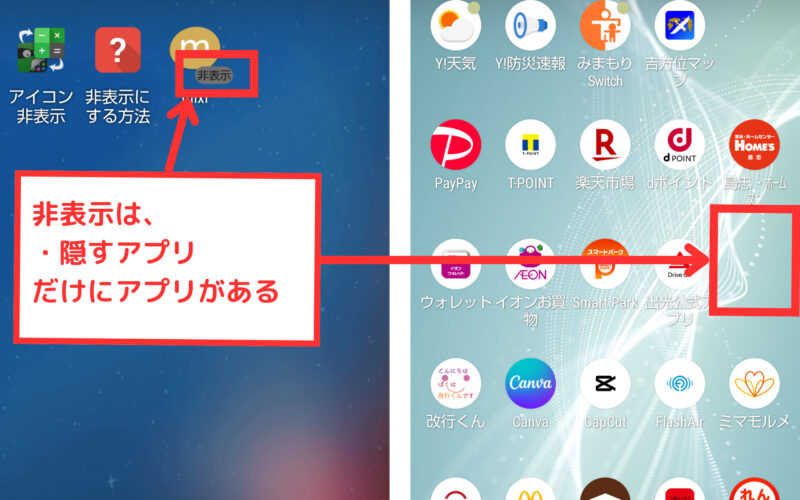
アプリにある説明の手順をこなすと、このスペースには移行したアプリが初期状態でインストールされるようです。
ログインが必要なものは再ログインしなければなりません。
また、操作や手順を誤ると今までのデータが消えることもあるようです。
詳しくはアプリのレビューや、使用方法を説明しているページを確認し、慎重に実行してください。
ホーム画面から非表示にしたアプリを戻す方法
特別なアプリを使わず、ホーム画面から非表示にしたアプリは簡単に元に戻す事ができます。
隠した直後は、画面下部にある「元に戻す」というメッセージをタップすると、操作前の状態に戻ります。
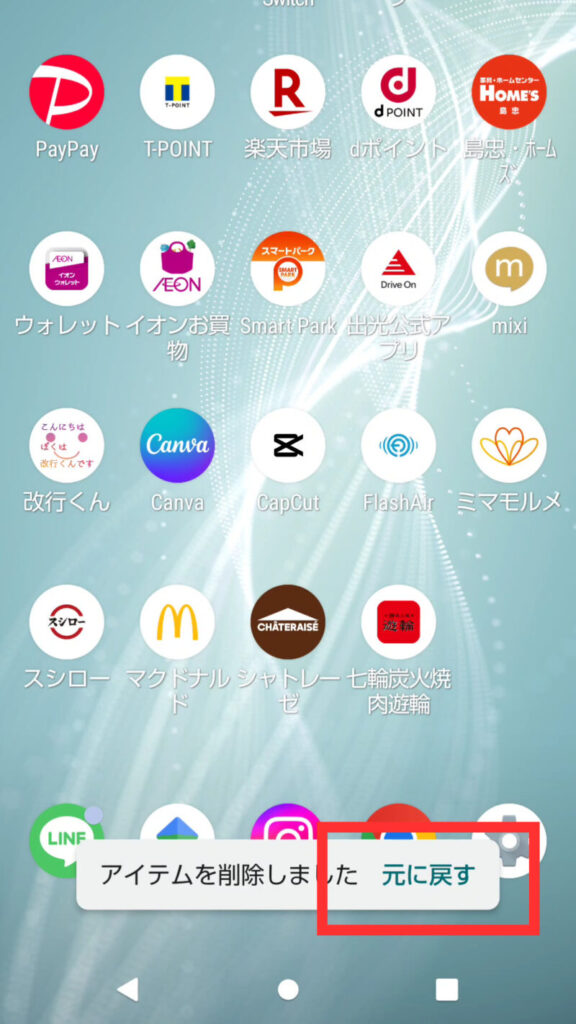
「元に戻す」の表示が消えてしまった場合は、次の操作を行います。
- ホーム画面を下から上に軽くスワイプします。
- インストールされているすべてのアプリが表示されるので、元に戻したいアプリを見付け長押しします。
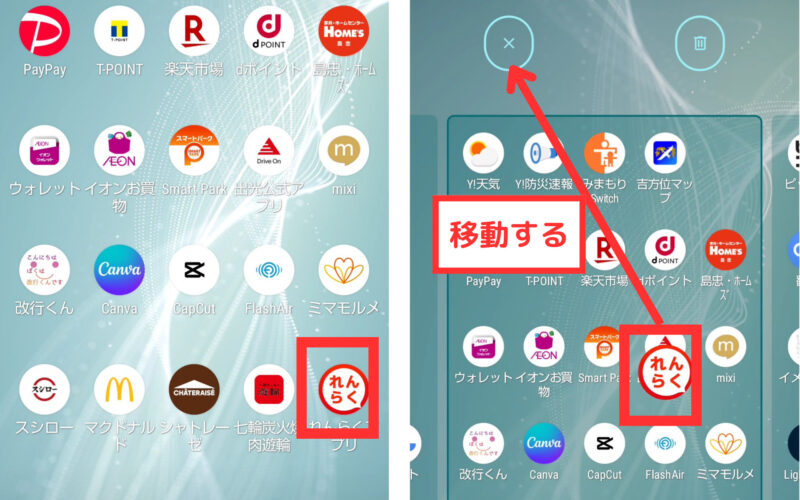
- 画面全体が小さくなり、アイコンが移動できるようになったら、左上にある家のマーク(ホーム画面に追加)までドラッグしてから手を離します。
- ホーム画面にアイコンが復活するので、必要な場合はさらに移動させます。
隠したアプリはどこにある
では、ホーム画面上の操作で隠したアプリはどこにあるのでしょう。
隠したアプリは、ホーム画面を下から上にスワイプすると表示される一覧(ドロワー)の中にあります。
Androidにインストールされている全てのアプリが、おおよそインストール順に表示されてるので、必要なアプリを探してください。
アプリが多すぎて目で探すのが面倒くさい場合は、上部の検索ボックスにアプリ名の一部を入力すると、該当アプリが表示されます。
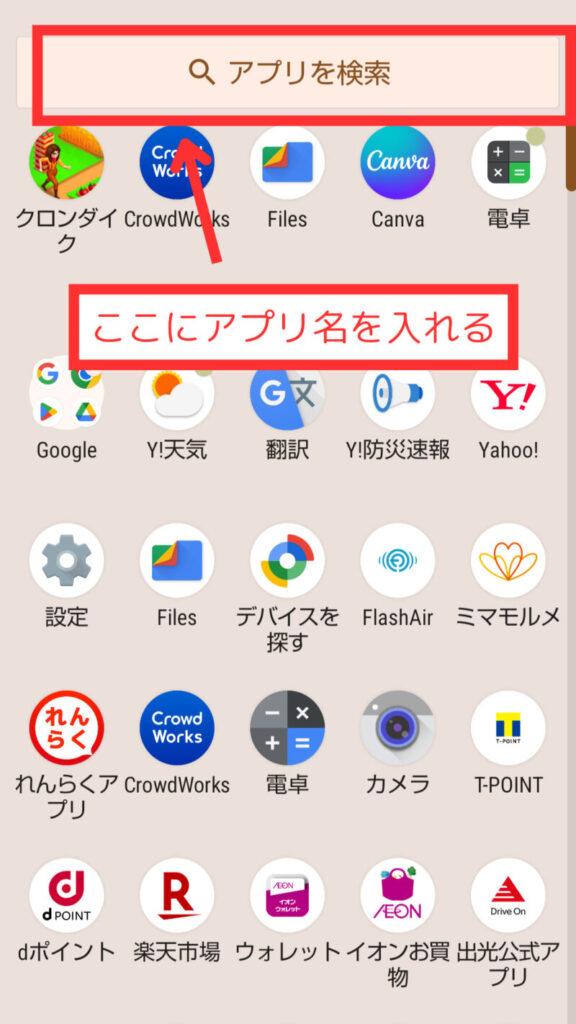
アプリを隠す!androidで非表示にする方法まとめ
Androidアプリは日常生活に欠かせないものです。
でもそれは同時に、個人情報や自分の趣味嗜好が詰まっているとも言えます。
しっかりとした管理をしておかなければ、悪意のある人の目に触れた場合トラブルの元になりかねません。
特に知られたくない情報はアプリを隠すという方法を活用することで、安心安全なAndroidライフをお過ごしください。